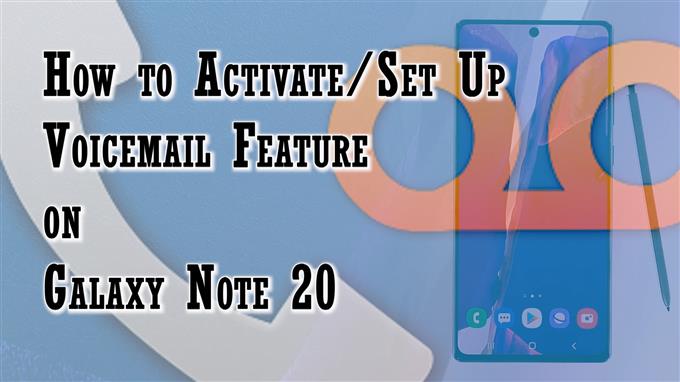이 게시물은 Galaxy Note 20에서 음성 메일을 활성화하고 설정하는 방법을 보여줍니다. 응답하지 않은 전화를 내장 된 음성 메일받은 편지함에 바로 저장할 수 있도록 새 노트를 준비하는 데 도움이 필요한 경우 계속 읽어보세요.
Android 음성 메일 기능 개요
바쁜 일정을 가진 사람들 사이에서 전화를 놓치는 것은 불가피합니다. 고맙게도 현대 스마트 폰은 사람들이 응답하지 않는 전화를들을 수있는 편리한 솔루션을 이미 제공하고 있습니다. 이것은 음성 사서함으로 가능합니다.
음성 메일은 응답하지 않은 전화에서 녹음 된 오디오 또는 음성 메시지를 의미합니다. 이러한 녹음 내용은 이메일 메시지가 저장되는 방식과 마찬가지로 서비스 제공 업체 서버의 사서함에 저장됩니다.
음성 메일 녹음을 듣기 시작하려면 미리 전화기에서 기능을 활성화해야합니다.
새 Note 기기에서이 기능을 활성화하고 설정하는 방법이 궁금하신 경우 따라야 할 단계별 안내를 설명했습니다. 그리고 그 방법은 다음과 같습니다.
Note 20에서 음성 메일 번호를 활성화하고 설정하는 단계
다음 단계를 수행하면 음성 메일 메시지 저장을위한 전용 음성 메일 번호를 할당 할 수있는 내장 전화 설정에 액세스 할 수 있습니다.
1. 시작하려면 전화 앱 아이콘 홈 화면에서. 일반적으로 홈 화면 하단에있는 다른 기본 아이콘 사이에 정렬되어 있습니다.

전화 앱 아이콘은 앱 뷰어를 통해서도 액세스 할 수 있습니다.
어느 쪽이든 동일한 전화 앱 화면으로 연결됩니다.
2. 전화 앱 메인 화면에서 빠른 메뉴 화면의 오른쪽 상단 모서리에있는 3 개의 점으로 표시된 아이콘.

전화 앱 기능 및 관련 정보와 함께 팝업 메뉴가 실행됩니다.
3. 탭 설정 계속하다.

전화 앱 설정 또는 통화 설정 메뉴가 다음 디스플레이에로드됩니다.
이 메뉴에 나열된 것은 기본적으로 휴대폰의 스마트 통화 기능입니다.
4. 아래로 스크롤 한 다음 음성 사서함 계속하려면.

그러면 음성 사서함 메뉴가 열립니다. 여기에서 음성 사서함 설정에 액세스하고 음성 사서함 알림을 관리 할 수 있습니다.
5. 선택 음성 사서함 설정 장치의 기본 음성 메일 구성에 액세스하고 관리하려면.

음성 사서함 번호가있는 다른 메뉴가 열립니다.
아직 설정하지 않은 경우 상태에 설정되지 않음.
6. 설정하려면 간단히 음성 사서함 번호.

음성 메일 번호를 입력하라는 팝업 창이 나타납니다.
7. 제공된 텍스트 필드에 수동으로 번호를 입력하거나 콘택트 렌즈 연락처 목록에서 번호를 선택하려면 아이콘.

8. 후자를 선택하는 경우 아이콘을 탭한 다음 연락처 목록에서 선호하는 전화 번호를 선택하고 끝난 소프트 키패드에서 확인 확인.

최근 변경 사항이 저장되면 음성 메일 번호가 변경되었음을 알리는 팝업 메시지가 나타납니다.
간단히 탭 확인 팝업을 닫으려면.
그러면 선택한 번호가 음성 사서함 번호 아래에 나타납니다.
음성 메일 알림을 사용자 정의 할 수있는 옵션도 있습니다.
음성 사서함 알림을 관리하려면 뒤 키 이전 메뉴로 돌아가서 알림을 누릅니다.
알림 메뉴에서 원하는대로 설정을 구성합니다.
변경하려는 음성 메일 알림 설정을 탭하여 선택한 다음 화면의 나머지 지침에 따라 새로운 변경 사항을 적용하고 적용하십시오.
음성 메일 서비스 테스트 및 문제 해결
음성 메일 서비스가 의도 한대로 작동하는지 확인하고 확인하려면 음성 메일 서비스에 테스트 통화를하십시오.
음성 메일 녹음을 들으려면 전화 앱을 열고 하단의 키패드를 탭한 다음 저장된 녹음에서 아무거나 선택하십시오.
오디오 녹음을 선택한 후 재생 아이콘을 눌러 들으십시오.
재생 외에 사용할 수있는 다른 음성 메일 옵션 및 컨트롤은 스피커, 콜백, 일시 중지 및 삭제입니다. 음성 메일을 시작하고 듣지 않음으로 표시하는 옵션도 있습니다.
일반적인 음성 메일 문제를 해결하려면 휴대폰의 무선 신호 강도가 강력하고 안정적인지 확인하고 확인하십시오. 특히 음성 메일 서비스를 사용할 수 없다는 오류가 표시되는 경우 서비스 제공 업체 또는 이동 통신사에 추가 지원 및 권장 사항을 문의 할 수도 있습니다.
도움이 되었기를 바랍니다!
더 많은 비디오 튜토리얼
다양한 휴대 전화 및 태블릿에서보다 포괄적 인 튜토리얼 및 문제 해결 클립을 보려면 언제든지 YouTube의 AndroidHow 채널을 방문하세요.
다음을 읽을 수도 있습니다.
- Android에서 음성 사서함을 설정하는 방법
- Pixel 3에서 음성 사서함을 설정하는 방법
- Huawei P20 Pro에서 음성 메일을 설정하는 방법
- Huawei Mate 20 Pro에서 음성 메일을 설정하는 방법